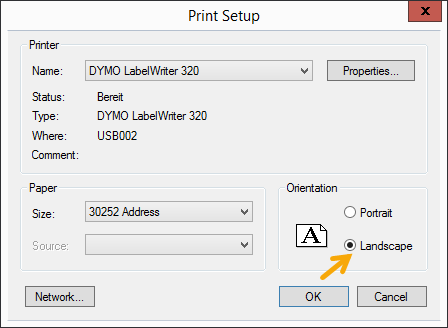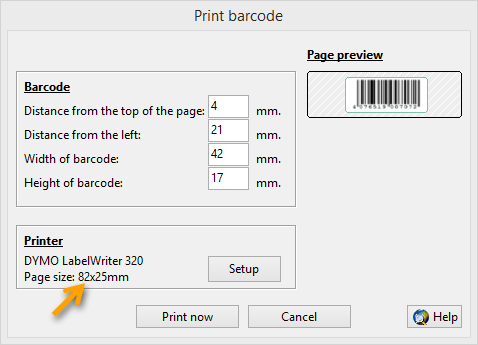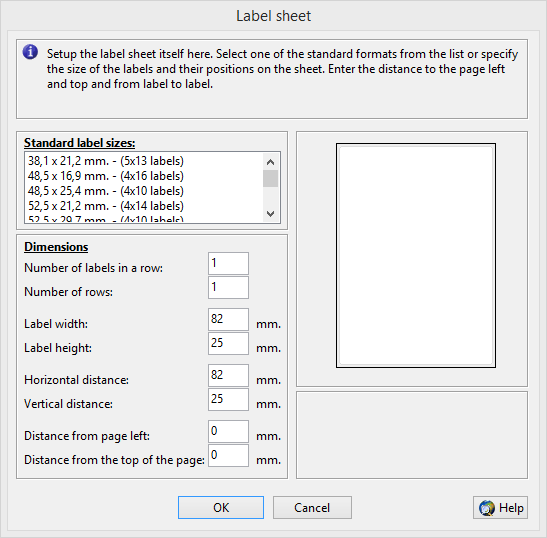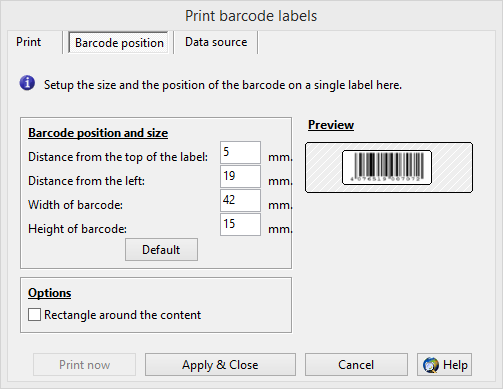使用生成器打印条形码标签
本例说明了打印带条形码的标签是多么容易。 您可以用毫米为单位指定标签和条形码的位置和大小。
首先启动 ActiveBarcode 生成器并创建所需的条形码。
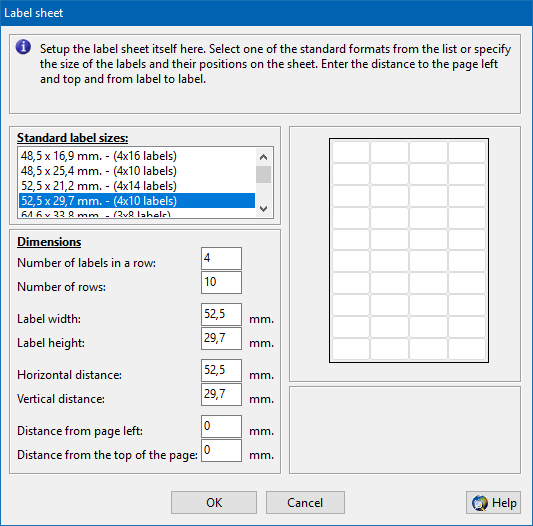
从预定义标签页列表中选择所需的标签页定义。 如果列表中没有您需要的纸张,请继续为自己设置标签纸:
输入所需的标签尺寸(毫米)。 请查看对话框右侧的图片,了解需要哪些值。 请注意,有些标签页没有未使用的边框。 在这种情况下,只需输入 0 即可。
正确输入所有数据后,按下 Ok 按钮。
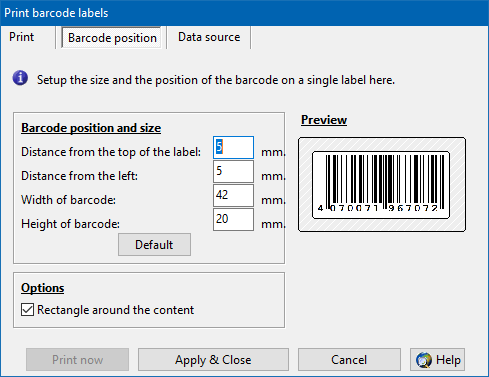
使用尺子测量打印条形码区域的准确位置和大小。 您需要 4 个值:
正确输入所有数据后,返回打印选项卡。
现在选择要打印的标签。 将显示以下对话框: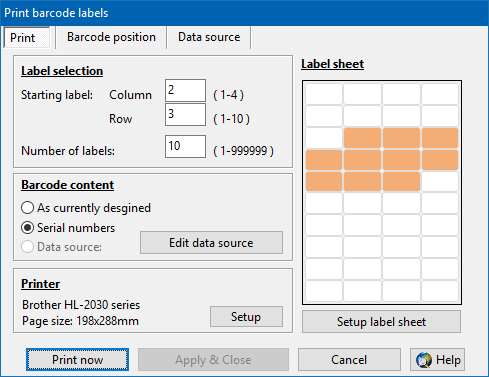
首先,输入标签的行和列,选择要开始打印的标签。 然后指定要打印的标签数量。 右侧的图形将直观显示您选择的标签。
有多种打印选项可供选择:
目前的设计:
您当前在 ActiveBarcode 生成器中设计的条形码将被打印出来。
序列号:
使用该选项,您可以从当前条形码文本开始创建带有序列号的标签。 该选项只有在当前条形码文本设置可以使用序列号(例如必须是数字)时才可用。
数据来源:
您可以使用 Data Source 来导入数据。
使用数据源示例
最后按下 Print now 按钮,条形码标签就会打印出来。
1
首先启动 ActiveBarcode 生成器并创建所需的条形码。
2
设置标签页
要设置标签和标签页的尺寸,首先选择菜单 Print 中的功能 Setup Label sheet...。 将显示以下对话框: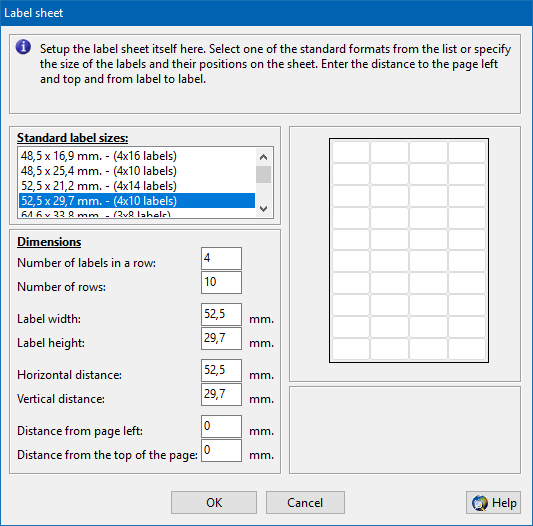
3
从预定义标签页列表中选择所需的标签页定义。 如果列表中没有您需要的纸张,请继续为自己设置标签纸:
输入所需的标签尺寸(毫米)。 请查看对话框右侧的图片,了解需要哪些值。 请注意,有些标签页没有未使用的边框。 在这种情况下,只需输入 0 即可。
正确输入所有数据后,按下 Ok 按钮。
4
打印标签
选择菜单 打印中的功能 标签...。 您可以指定标签上条形码的大小和位置。 如果要这样做,请单击选项卡 条形码位置。 将显示以下对话框: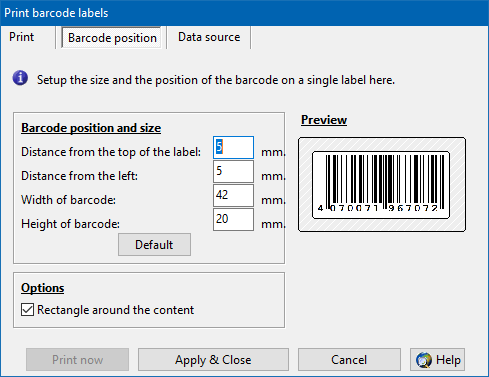
5
使用尺子测量打印条形码区域的准确位置和大小。 您需要 4 个值:
- 与标签顶部的距离
- 距离标签左侧的距离
- 条形码宽度
- 条形码高度
正确输入所有数据后,返回打印选项卡。
6
现在选择要打印的标签。 将显示以下对话框:
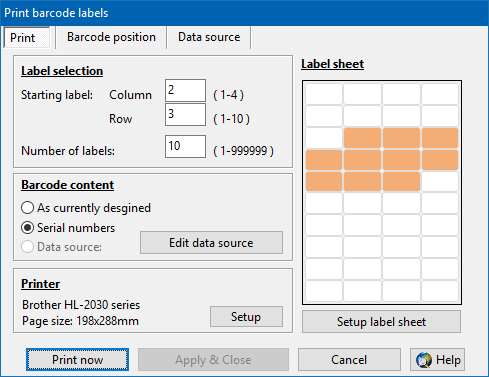
首先,输入标签的行和列,选择要开始打印的标签。 然后指定要打印的标签数量。 右侧的图形将直观显示您选择的标签。
有多种打印选项可供选择:
目前的设计:
您当前在 ActiveBarcode 生成器中设计的条形码将被打印出来。
序列号:
使用该选项,您可以从当前条形码文本开始创建带有序列号的标签。 该选项只有在当前条形码文本设置可以使用序列号(例如必须是数字)时才可用。
数据来源:
您可以使用 Data Source 来导入数据。
使用数据源示例
最后按下 Print now 按钮,条形码标签就会打印出来。